Come utilizzare la fotocamera digitale come webcam
Pubblicato: 2022-01-29Con le webcam che scarseggiano e la domanda sta salendo alle stelle a causa del forte aumento del lavoro a distanza, potresti fissare la tua fotocamera reflex digitale o mirrorless, chiedendoti perché non puoi collegarla al tuo computer e goderti una qualità video migliore rispetto alle webcam dei laptop. La semplice risposta è che la maggior parte delle fotocamere non supporta la funzione, almeno da sola. Sì, hanno porte USB, ma sono necessari alcuni software per prendere un segnale video digitale e inserirlo in Zoom, Google Meet e altri.
La buona notizia è che i grandi produttori di fotocamere sono intervenuti con il software per colmare il divario. Indipendentemente dal fatto che utilizzi un sistema Mac o Windows, puoi scaricare software per fotocamere Canon, Fujifilm, Nikon, Olympus, Panasonic o Sony selezionate e utilizzarle come webcam. Se utilizzi un Mac, probabilmente dovrai utilizzare Chrome come browser web: Safari non ti consente di scegliere nulla a parte la fotocamera FaceTime integrata del tuo Mac.
Per i modelli che non sono supportati, c'è hardware aggiuntivo che puoi aggiungere al tuo sistema e ci sono anche hack software che puoi provare. Stavo collegando la mia Sony a7R IV al mio MacBook Pro ogni mattina per una riunione del personale per mesi e se la tua fotocamera non è supportata dal software ufficiale, è ancora un'opzione che hai a disposizione.
Indipendentemente dal sistema e dalla fotocamera che stai utilizzando, siamo qui per aiutarti.
Utilità webcam Canon EOS
Canon EOS Webcam Utility, disponibile per sistemi macOS e Windows, funziona con fotocamere SLR, mirrorless e con obiettivo fisso selezionate. È fuori dalla versione beta e ora è un'applicazione ufficialmente supportata con supporto per oltre 40 modelli di fotocamere Canon. Avrai bisogno di una versione a 64 bit di Windows 10 o di un sistema macOS con High Sierra, Mojave o Catalina per usarlo.
La maggior parte delle fotocamere supportate sono modelli mirrorless o SLR, quindi non aspettarti di utilizzare il tuo vecchio PowerShot Elph da $ 100. Tuttavia, Canon ha svolto un ottimo lavoro nel supportare le fotocamere che sono vecchie di alcune generazioni: se hai una Canon con obiettivi intercambiabili acquistati negli ultimi anni, è una buona possibilità che funzioni con il software. Canon ha un elenco completo dei modelli supportati nella pagina di download del software.
Una volta che hai il software in esecuzione sul tuo sistema, è solo questione di collegare la videocamera tramite USB e selezionare la sorgente giusta nell'app di chat video. Se sei su un Mac, dovrai scaricare Chrome o Firefox per farlo funzionare.
Webcam Fujifilm X
L'utilità della webcam di Fujifilm è multipiattaforma, con supporto per PC con Windows 10 e Mac con Sierra, High Sierra, Mojave e Catalina.
Funziona solo con le fotocamere di sistema X e GFX di fascia alta di Fujifilm, con supporto che risale a un paio di generazioni fa. Avrai bisogno di una Fujifilm X-T2, X-T3, X-T4, X-H1, X-Pro2, X-Pro3, GFX50S, GFX50R o GFX100 per usarlo.
Per quanto riguarda il supporto entry-level, ci sono due modelli recenti che funzionano come webcam USB senza bisogno di software aggiuntivo. Puoi collegare l'X-A7 o l'X-T200 al tuo computer e potrai utilizzarlo come webcam in Google Meet, Microsoft Teams, Skype e Zoom.
Utilità webcam Nikon
Il software Nikon offre compatibilità multipiattaforma. Funziona con PC che eseguono versioni a 64 bit di Windows 10 e sistemi Mac con Sierra, High Sierra o Catalina.
Il supporto della fotocamera è limitato alle versioni recenti, quindi sei sfortunato se hai una reflex precedente. Ma i modelli attuali sono supportati. Al momento della stampa, l'app funziona con D5600, D7500, D500, D780, D850, D6, Z 50, Z 5, Z 6, Z 6 II, Z 7 e Z 7 II.
Olympus OM-D Webcam Beta
La Olympus OM-D Webcam Beta è disponibile per i sistemi Windows 10 a 32 e 64 bit, nonché per i Mac che eseguono Sierra tramite Catalina.
Funziona solo con pochi modelli, tutti sopra entry-level. Sono OM-D E-M1, OM-D E-M1 Mark II, OM-D E-M1 Mark III, OM-D E-M1X e OM-D E-M5 Mark II.
Ho testato il software macOS insieme alla E-M1 Mark III e ha funzionato a meraviglia. Devi solo selezionare il tipo di connessione USB appropriato quando colleghi la fotocamera al computer (usa l'icona che mostra una fotocamera collegata a un PC desktop per farlo) e se desideri un fotogramma 16:9, ricorda di cambiare l'aspetto rapporto nelle impostazioni della fotocamera.
Tieni presente che la più recente E-M5 Mark III non è supportata: per una volta, è meglio con un modello precedente per sfruttare una nuova funzionalità.
Tether Panasonic Lumix per lo streaming
Il software Panasonic Lumix Tether for Streaming è multipiattaforma, con alcuni avvertimenti sul software beta. Funziona con sistemi Windows 10 a 32 e 64 bit e Mac con sistemi operativi vecchi come El Capitan (10.11) fino all'ultima versione di Catalina.

Ma ci sono alcuni bug che causano operazioni strane su Catalina. Panasonic li delinea e offre soluzioni alternative per aiutarti a farlo funzionare in caso di problemi.
Per quanto riguarda la fotocamera supportata, è limitato ai modelli di fascia alta. Il software funziona con Lumix GH5, G9, GH5S, S1, S1R e S1H.
Webcam Sony Imaging Edge
La soluzione webcam di Sony, Imaging Edge Webcam, funziona con i sistemi Windows 10 a 64 bit e con i computer Mac con High Sierra, Mojave o Catalina. Supporta un'ampia gamma di modelli mirrorless a7, compatte con obiettivo fisso della famiglia RX e persino alcune vecchie reflex con attacco A.
Alcune fotocamere richiedono prima di armeggiare con le impostazioni del menu, ma una volta che il software è attivo e funzionante e la fotocamera è configurata, funziona perfettamente. In particolare, se hai una a9 II, a7R IV o ZV-1, dovrai apportare alcune modifiche alle impostazioni di rete nel menu della fotocamera per far funzionare le cose e ci sono un sacco di altri modelli che richiedono te per avere la ghiera modalità impostata su un'impostazione specifica per i migliori risultati.
Dopo aver installato il software, puoi fare riferimento alla documentazione di Sony per ottenere i dettagli per il tuo modello di fotocamera specifico.
Il Mac Hack (Camera Live + CamTwist)
I produttori di fotocamere hanno fatto un buon lavoro supportando i sistemi Windows, ma non tutti i marchi offrono un'app per webcam per Mac. Esistono soluzioni alternative, incluso un hack che ho utilizzato per le chiamate di Google e Zoom, dettagliato in un rapporto di DPReview.
Se ti senti a tuo agio a scherzare in Terminal, l'interfaccia a riga di comando offerta da macOS, puoi digitare un paio di comandi per aprire il tuo computer a una vasta gamma di fotocamere professionali e di appassionati. Avrai bisogno di avere Zoom installato.
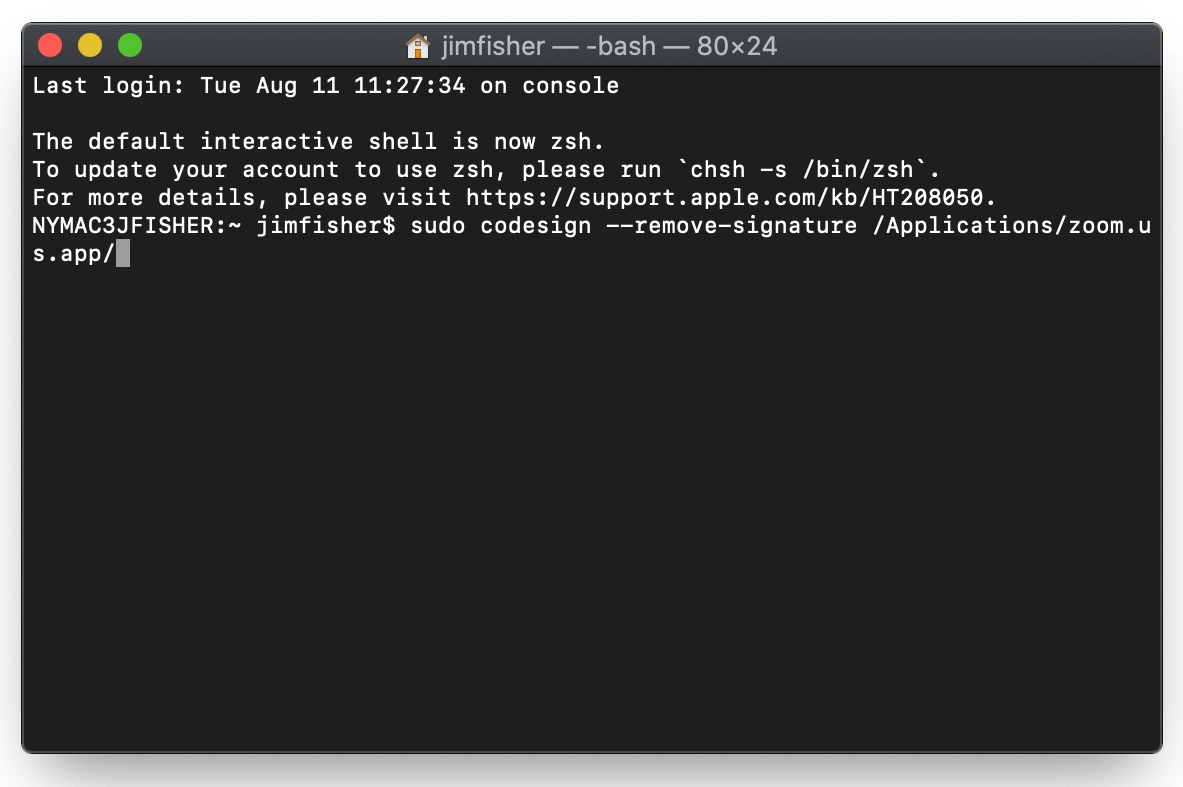
Il primo comando, xcode-select --install , carica il toolkit di sviluppo Xcode di Apple sul tuo Mac, se non lo hai già installato.
Il secondo, sudo codesign --remove-signature /Applications/zoom.us.app/ , rimuove la firma dall'applicazione Zoom.
Ti starai chiedendo, è sicuro? Il nostro analista di sicurezza senior, Max Eddy, mette in guardia contro questo, avvertendo che potrebbe avere conseguenze imprevedibili. Pertanto, non consigliamo questo trucco a tutti.
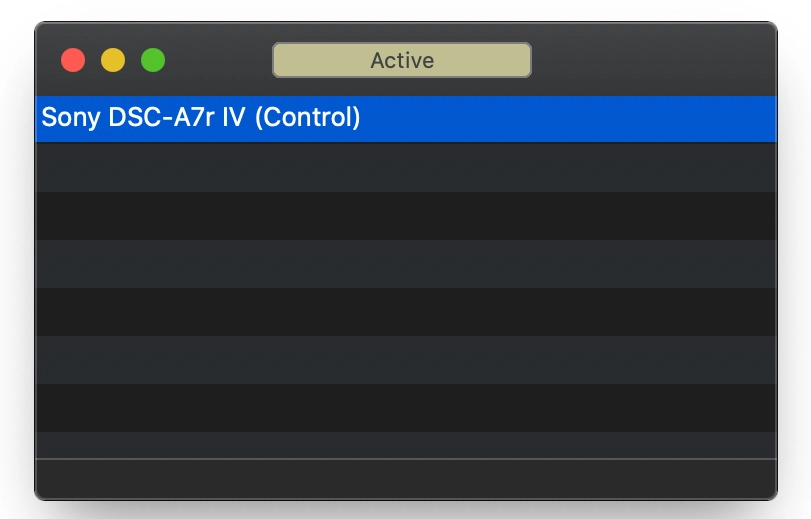
Se decidi di procedere, dovrai scaricare un paio di app: Camera Live e CamTwist. Dopo averli installati e aver collegato la videocamera, avvia Camera Live: dovresti vedere la videocamera nell'elenco dei dispositivi collegati.
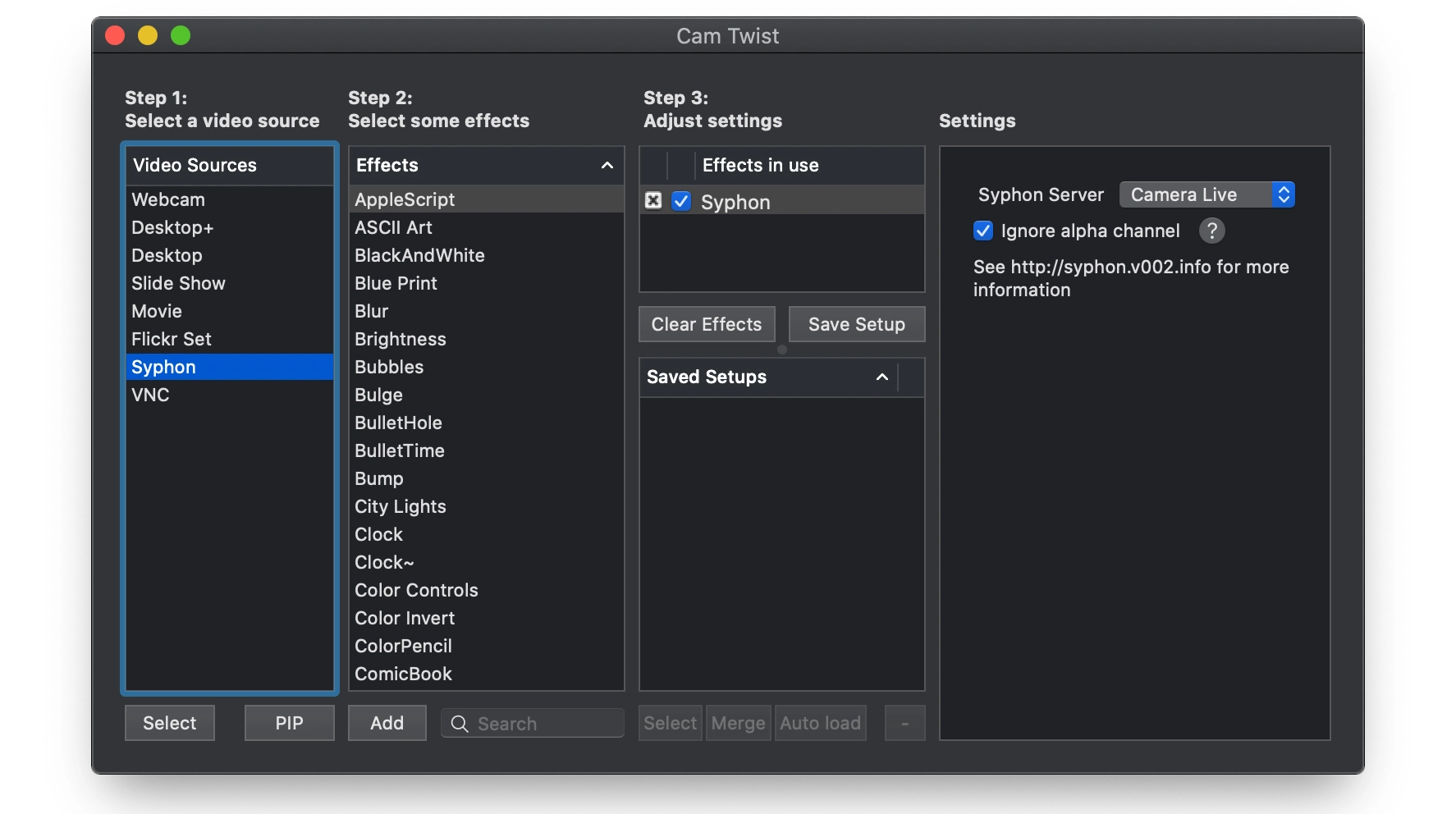
Quindi, avvia CamTwist, seleziona Siphon come sorgente video nella prima colonna e il server Camera Live dal menu a discesa nella parte all'estrema destra dello schermo. Una volta in esecuzione, potrai selezionare l'app CamTwist come sorgente video in Zoom, Google Hangouts, Google Meet e altri. Ricorda solo di utilizzare Chrome come browser web: Safari non ti consente di allontanarti dalla fotocamera integrata del tuo Mac.
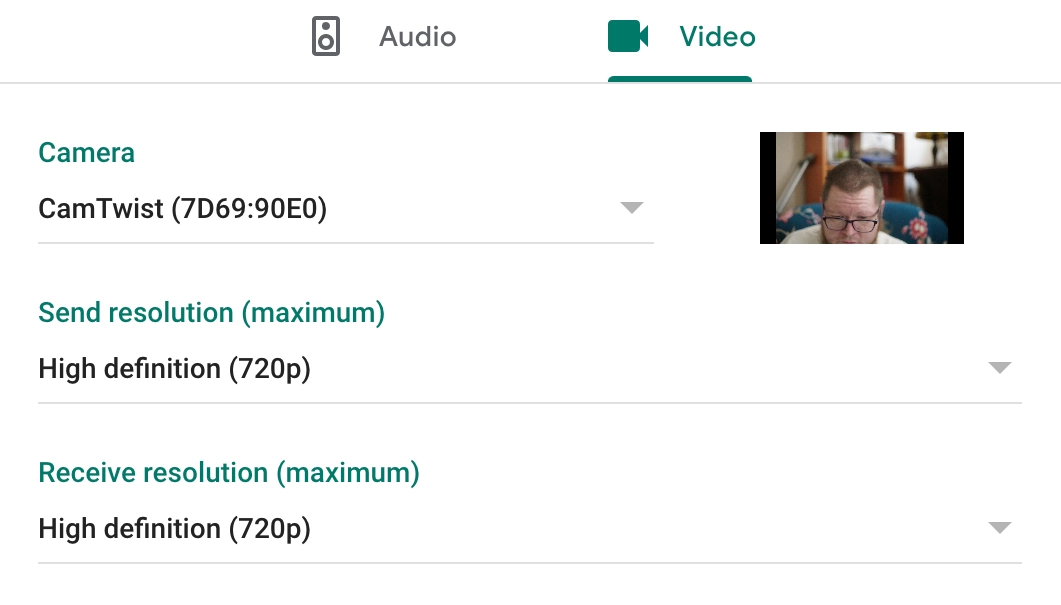
Ma è un trucco, quindi aspettati che sia un po' schizzinoso. Potrebbe essere necessario fare un po' di ballo con Camera Live e l'interruttore On/Off della tua fotocamera per far funzionare le cose, e in alcune occasioni ho dovuto emettere un'uscita forzata. La tua esperienza potrebbe dipendere anche dalla tua fotocamera: era molto più probabile che il software si bloccasse con la Nikon Z 7 collegata rispetto alla Sony a7R IV.
Opzioni hardware
Il software può solo portarti così lontano. Se hai una fotocamera che non è supportata da nessuna app, ma desideri comunque utilizzarla come webcam, ci sono alcune opzioni hardware.
Devi solo assicurarti di poter emettere un segnale video tramite HDMI: per verificarlo, collega la fotocamera alla TV e verifica se c'è un'immagine. Inoltre, è importante vedere se è possibile disattivare gli elementi dell'interfaccia utente che distraggono dal segnale video. La maggior parte dei modelli di obiettivi intercambiabili con HDMI può, ma vale la pena controllare.
Prodotti come Atomos Connect ($ 79), Elgato Cam Link 4K ($ 130) e BlackMagic ATEM Mini ($ 295) colmano il divario tra HDMI e USB. Collegane uno al tuo PC o Mac tramite USB, quindi collega la fotocamera tramite HDMI e potrai utilizzarla come webcam. Avrai bisogno di spendere qualche soldo in più, ma se possiedi già una bella fotocamera senza la propria app di supporto per webcam, potresti trovarle investimenti migliori di una webcam standalone.
Se la tua fotocamera digitale non è supportata e preferisci una webcam standalone a qualcosa come Cam Link, vai alla nostra guida su come acquistare la migliore webcam per soddisfare le tue esigenze.
